在安装操作系统时,我们通常需要一个启动盘来引导安装程序。而光驱作为一种常见的启动设备,可以帮助我们轻松安装操作系统。本文将详细介绍如何以光驱启动,并通过逐步指导,帮助你顺利完成操作系统的安装。

文章目录:
1.检查光驱和光盘:确保光驱正常工作,光盘无损坏。
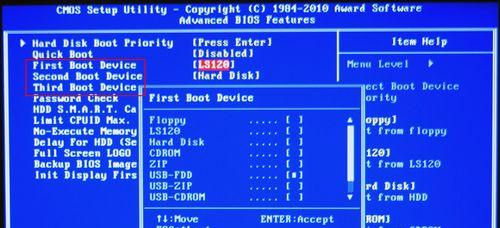
2.设置计算机启动项:进入BIOS,将光驱设为首选启动设备。
3.插入启动盘并重启计算机:将包含操作系统安装文件的光盘插入光驱,并重新启动计算机。
4.进入启动界面:计算机重新启动后,会进入一个启动界面,选择从光驱启动。
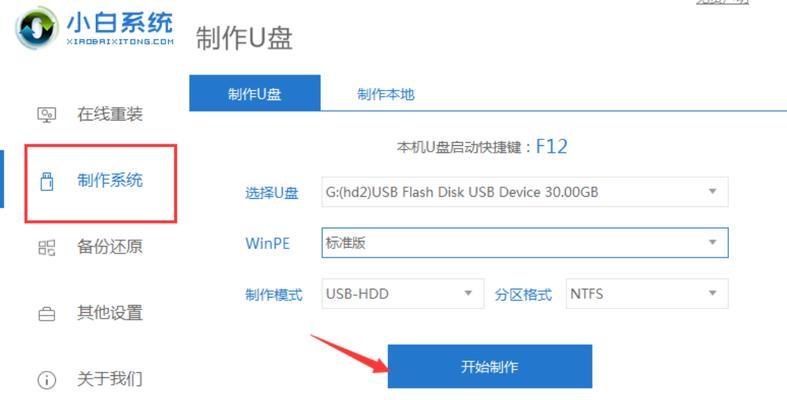
5.等待加载启动文件:系统会自动加载光盘中的启动文件,稍等片刻。
6.选择语言和区域设置:根据个人需求,在操作系统安装程序中选择合适的语言和区域设置。
7.点击“安装”按钮:确认语言和区域设置后,点击“安装”按钮开始操作系统的安装过程。
8.接受许可协议:阅读并接受操作系统的许可协议。
9.选择安装类型:根据个人需求,选择适合自己的安装类型,如全新安装、更新安装等。
10.选择安装位置:选择系统安装的磁盘分区或者硬盘。
11.等待操作系统安装:系统将自动进行操作系统的安装过程,请耐心等待。
12.完成安装:操作系统安装完成后,计算机将重新启动。
13.检查系统设置:确认操作系统安装完毕后,检查系统设置是否符合个人需求。
14.安装驱动程序:根据需要,安装相应硬件设备的驱动程序。
15.更新和配置系统:通过更新和配置系统,使其更加稳定和安全。
通过本文的教程,你已经学会了如何以光驱为启动盘来安装操作系统。按照以上步骤进行操作,你可以轻松地完成操作系统的安装,并根据个人需求进行相应设置和调整。希望本文对你有所帮助!





